excel使用技巧大全在我们用户输入数据的时候,很多时候都要求输入的小数点不能超2位,如下图所示,在金额栏的数字不能超过2位数的小数点,因为钱的单位最小就是分。 解决方法:
excel使用技巧大全在我们用户输入数据的时候,很多时候都要求输入的小数点不能超2位,如下图所示,在金额栏的数字不能超过2位数的小数点,因为钱的单位最小就是分。
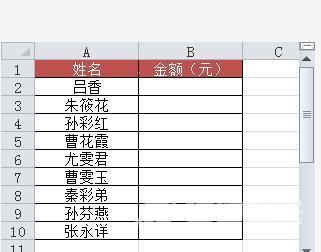
解决方法:使用TRUNC函数自定义公式,把小数点限制不超过2位。
操作方法:怎样限制小数点位数的输入
- 选取B2:B10单元格区域,然后点击“数据”选项卡→“数据工具”组→“数据有效性”。
2、点击“设置”,在“允许”下拉框中选择“自定义”,在“公式”编辑框里面输入公式:
=TRUNC(B2,2)=B2
- 点击“确定”,关闭“数据有效性”对话框就行了。如下图:
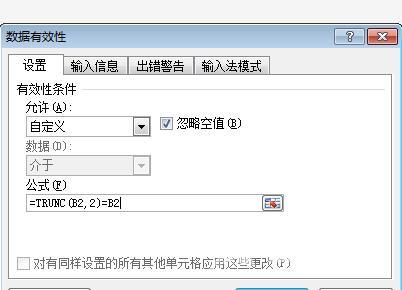
设置了上面的数据有效性之后,假如输入的数字超过2位小数点,就会弹出警告框,不能再继续输入了,如下图:
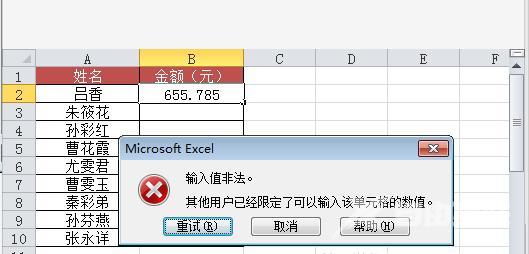
原理分析:
TRUNC函数的功能是截断数字的小数部分并返回一个整数。语法为:TRUNC(number,[num_digits]),“Number”是需要截断为整的数字,“Num_digits”用于指定取整的精度的数。如果省略,则默认为0.上面示例“Num_digits”为2,表示该数字保留2个小数位,其余部分将被截掉。如果截掉的数字等于原始数字,则表示小数点不超过2位数。
小数点几位Excel方式表格数位 【文章转自日本多IP服务器 http://www.558idc.com/japzq.html提供,感恩】